Jak instalować aplikacje na "Androidzie" z komputera i na odwrót: kilka prostych rozwiązań
W większości przypadków pytanie, czy aplikacje mogą być instalowane na "Androidzie" za pośrednictwem komputera, odnosi się do sytuacji, w której użytkownik nie ma dostępu do sieci bezprzewodowych, ale ma przewodowe połączenie internetowe na stałym terminalu. Następnie rozważymy kilka podstawowych sposobów instalowania apletów Androida przy użyciu właśnie takich metod.
Jak zainstalować aplikacje na "Androidzie" z komputera: opcje działania
Wśród najprostszych sposobów instalowania aplikacji na Androida z komputera jest kilka głównych:
- Pobierz dystrybucję instalacji na urządzenie mobilne z komputera;
- instalacja za pośrednictwem sejfu Play Market;
- korzystanie z programów sterujących i oprogramowania emulatora.
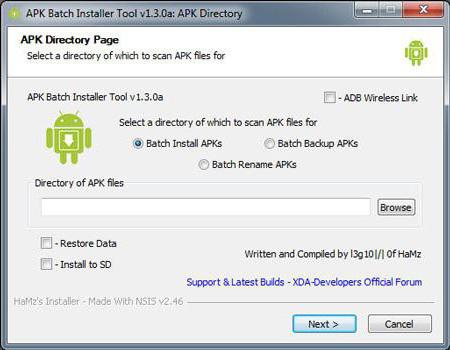
Chociaż na pierwszy rzut oka wszystkie metody wydają się dość proste, w niektórych sytuacjach należy zwracać uwagę na niuanse ustawień, bez których wszystkie wysiłki będą daremne.
Pobieranie dystrybucji i przesyłanie jej na urządzenie mobilne
W najprostszym przypadku aplikacja może zostać zainstalowana na "Androidzie" przez komputer w prosty sposób. Załóżmy, że użytkownik ma dostęp do Internetu tylko ze stałego terminala przewodowego. Wystarczy znaleźć i pobrać plik instalacyjny aplikacji lub gry w standardowym formacie APK, rozpoznawany przez wszystkie wersje systemu operacyjnego Android, a następnie podłączyć urządzenie mobilne za pomocą kabla USB i skopiować go z dysku twardego na dysk wewnętrzny lub kartę SD.
Następnie na smartfonie lub tablecie wystarczy uruchomić zmigrowaną dystrybucję i przejść przez standardową procedurę instalacji. Ale tylko ten problem jak instalować aplikacje na "Androidzie" z komputera nie jest ograniczony. Faktem jest, że w przypadku pobierania plików z nieoficjalnych zasobów (czyli Play Market), system może nie zainstalować programu, uznając go za niebezpieczny.
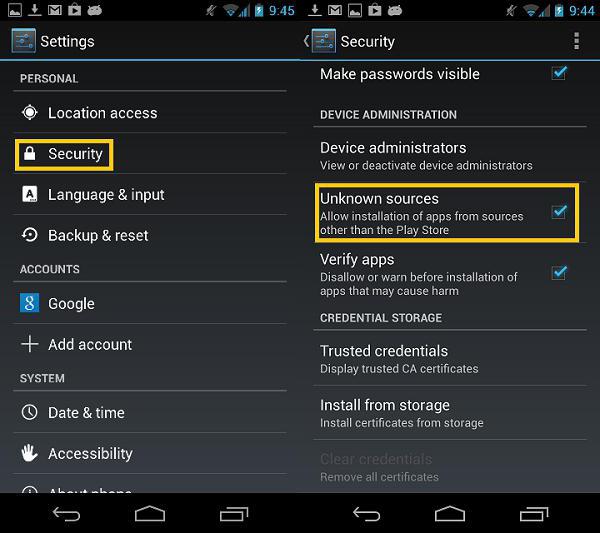
Aby zapobiec takiej sytuacji, przed rozpoczęciem instalacji przejdź do ustawień systemowych, aw sekcji zabezpieczeń użyj uprawnień do instalowania oprogramowania z nieznanych źródeł (w niektórych wersjach systemu ten parametr może znajdować się w sekcji przeznaczonej dla programistów). Dopiero potem dowolna aplikacja, bez względu na to, skąd jest pobierana, może zostać zainstalowana bez problemów.
Korzystanie z dostępu do rynku Play
Możesz także użyć bezpośredniego dostępu do skarbca Play Market bezpośrednio z komputera za pomocą przeglądarki internetowej.
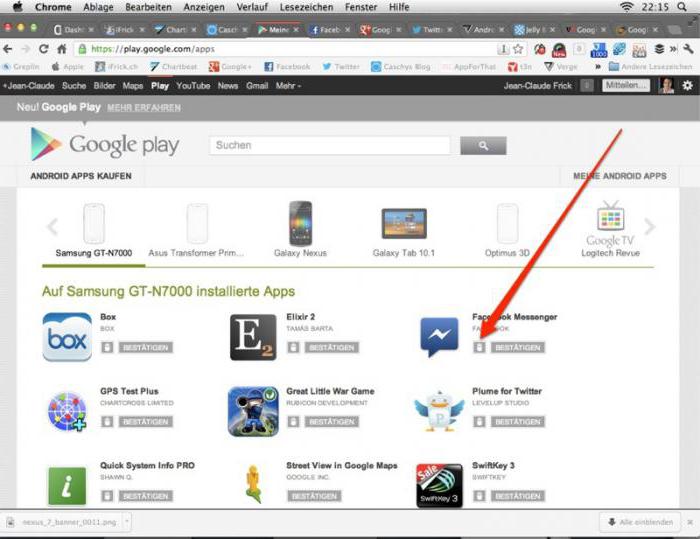
W takim przypadku łatwe będzie również instalowanie aplikacji na tablecie z systemem Android. Są jednak dwa warunki: podłączenie urządzenia mobilnego do komputera i przeprowadzenie procedury autoryzacji w samej usłudze Google Play.
Aby znaleźć aplet, którego potrzebujesz, wchodzimy do usługi, po czym wpisujemy zarejestrowany adres e-mail Gmail i hasło podane podczas rejestracji. Jak już wiadomo, odbywa się to wyłącznie na komputerze. Następnie należy przeprowadzić podobną procedurę na urządzeniu mobilnym (jeśli nagrywanie jest domyślnie nieaktywne). Gdy oba zapisy rejestracyjne są zsynchronizowane, pozostaje tylko znaleźć potrzebny program i aktywować rozpoczęcie instalacji (zgodność zainstalowanego oprogramowania z podłączonym tabletem lub smartfonem zostanie określona automatycznie). Następnie wybierz urządzenie z listy (powinno być zaznaczone na szaro), kliknij przycisk instalacji i poczekaj na zakończenie procesu.
Instalowanie apletów z emulatorami i programami sterującymi
Inną metodą rozwiązania problemu instalacji aplikacji na komputerze z systemem Android jest użycie specjalnych programów, które mogą emulować działanie systemu Android w środowisku Windows.
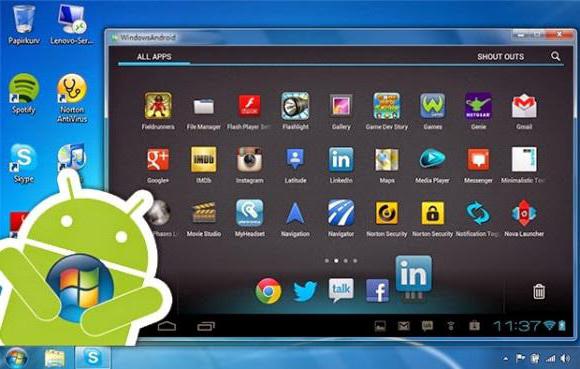
Obecnie istnieje wiele takich programów w Internecie. Jednym z najpopularniejszych jest małe narzędzie o nazwie BlueStacks. Po zainstalowaniu go na komputerze lub laptopie, jeśli wszystko zostanie wykonane poprawnie, możliwe będzie uruchomienie plików instalacyjnych formatu APK bezpośrednio na terminalu Windows.
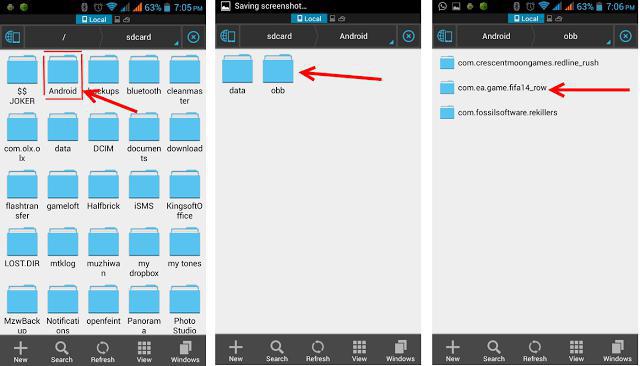
W niektórych przypadkach, gdy aplikacja zawiera również specjalny folder pamięci podręcznej, będzie musiała zostać ręcznie przesłana do urządzenia mobilnego. Zazwyczaj jest to katalog obb, który powinien być przechowywany w katalogu danych, znajdującym się w folderze głównym systemu Android na dysku wewnętrznym. Ale nie myl nazwy sdcard z wymienną kartą!
Jak zainstalować aplikacje na Androida na swoim komputerze?
Kolejny interesujący punkt. Nie wszyscy użytkownicy wiedzą, że na komputerze można instalować programy przeznaczone do pracy w systemach Android. Ale do tego potrzebujesz jakiegoś narzędzia kontrolnego.
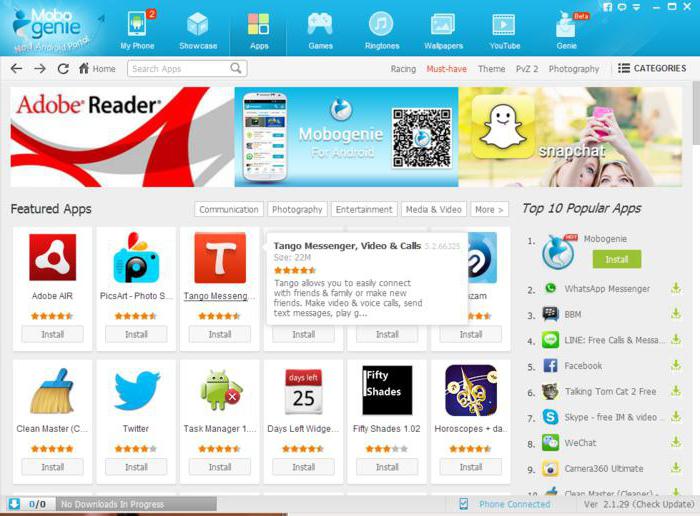
Możesz użyć na przykład programu Mobogenie. Jego niezwykłą cechą jest to, że działa jako emulator i pozwala uruchamiać aplety Androida w swoim środowisku. Jednocześnie samo środowisko powinno zostać zainstalowane zarówno na komputerze, jak i na urządzeniu mobilnym, ale nie ma potrzeby instalowania zainstalowanych programów na urządzeniu mobilnym. Testowanie można wykonać bezpośrednio w systemie Windows.
Niewiele wniosków
Prawdopodobnie wielu już zauważyło, że pytanie o to, jak zainstalować aplikacje na "Androidzie" z komputera lub zainstalować programy na Androida w systemie Windows, jest dość łatwe do rozwiązania. Co można w końcu doradzić? Oczywiście najłatwiej jest po prostu skopiować żądany plik na smartfona lub tablet i zainstalować go na samym urządzeniu. Ale w niektórych przypadkach reszta opisanych metod lub programów będzie działała dobrze. I nie zapomnij o niektórych ustawieniach uprawnień i ręcznym przesyłaniu folderów pamięci podręcznej na dysku wewnętrznym. Bez tego programy albo nie zostaną zainstalowane, albo po prostu nie będą działać.